Tipps und Tools rund um WordPress, Google und mehr

Mehrsprachige WordPress Website mit Polylang
Eine WordPress Website mehrsprachig machen? Das ist bereits mit der kostenlosen Version des Plugins Polylang kein Problem.
Von Haus aus bringt WordPress noch nicht die Fähigkeit mit, eine Website mehrsprachig zu gestalten. Natürlich könnte man jede Seite mit Inhalten in verschiedenen Sprachen befüllen, but this is not the wisdoms last end. Das ist nicht der Weisheit letzter Schluß. Denn es sollen sowohl die Menüpunkte in verschiedenen Sprachen angeboten werden, als auch Name und der Untertitel der Website. Und schließlich wäre es fein, könnte man auf einer Seite oder einem Beitrag mit Klick auf eine andere Sprache im Sprachumschalter direkt zur anderssprachigen Version desselben Inhalts gelangen.
Inhaltsverzeichnis
- Einrichtung von Polylang
- Polylang Einstellungen
- Übersetzen von Zeichenketten
- Seite/Beitrag übersetzen
- Medien
- Menü übersetzen, Sprachumschalter
- Beitragskategorien
- Fazit
Für die ordentliche Einrichtung von mehrsprachigen WordPress-Websites braucht es ein Plugin. Drei Plugins für Mehrsprachigkeit sind in der WordPress-Gemeinde sehr beliebt und daher weit verbreitet:
- Polylang
- TranslatePress
- WPML (Premium-Plugin)
Die ersten beiden Plugins können bereits in einer kostenlosen Variante genutzt werden (zusätzlich gibt es auch eine lizenzpflichtige Pro-Version), WPML muss dagegen jährlich lizensiert werden.
Weitere Plugins zur Einrichtung von mehrsprachigen Websites mit WordPress:
- MultilingualPress (Premium-Plugin; baut auf einer WordPress Multisite Installation auf)
- WPGlobus
In diesem Tutorial stelle ich vor, wie man mit der kostenlosen Variante von Polylang eine mehrsprachige Website einrichten kann, und was die Einschränkungen sind im Vergleich mit der Pro-Version.
Einrichtung von Polylang
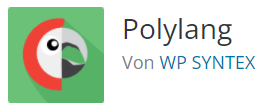
Die Installation von Polylang erfolgt auf die in WordPress übliche Weise. Suchen Sie im WordPress Backend unter „Plugins“ / „Installieren“ nach Polylang von WP SYNTEX und klicken Sie auf „Installieren“, danach auf „Aktivieren“. Danach sollte sich das Plugin als aktiviert in Ihrer Plugin-Liste zeigen.
Nun können Sie den Assisten von Polylang, den Polylang Wizard, für die rasche Erstkonfiguration des Plugins nutzen (Klick auf den Link „Einstellungen“ beim Plugin).

Fügen Sie erst einmal die aktuelle Sprache der Website hinzu, hierzulande in den meisten Fällen wohl „Deutsch“.
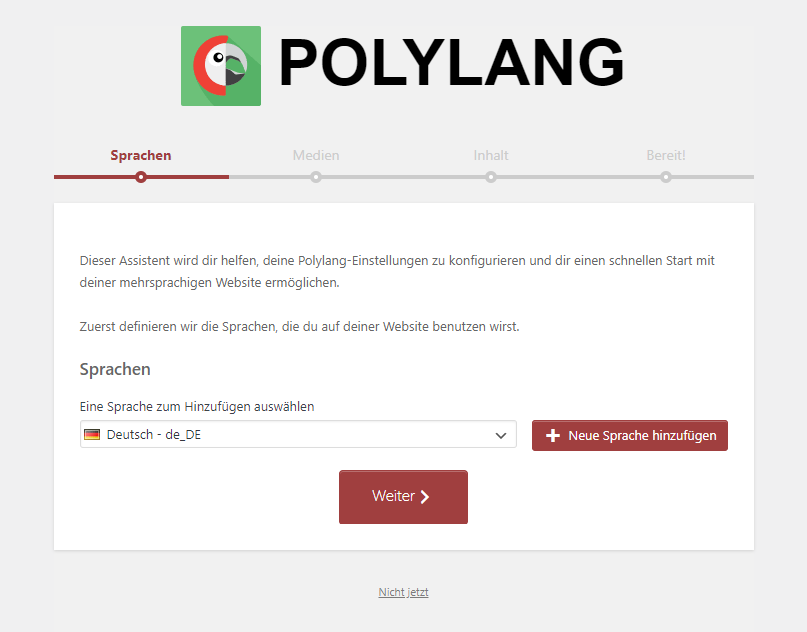
Mit Klick auf + Neue Sprache hinzufügen fügen Sie nun die erste weitere Sprache hinzu. Wir wählen dazu „Englisch“. Natürlich können Sie hier auch weitere Sprachen hinzufügen, aber für diesen Artikel beschränken wir uns auf Deutsch und Englisch.
Dann klicken Sie auf „Weiter“.
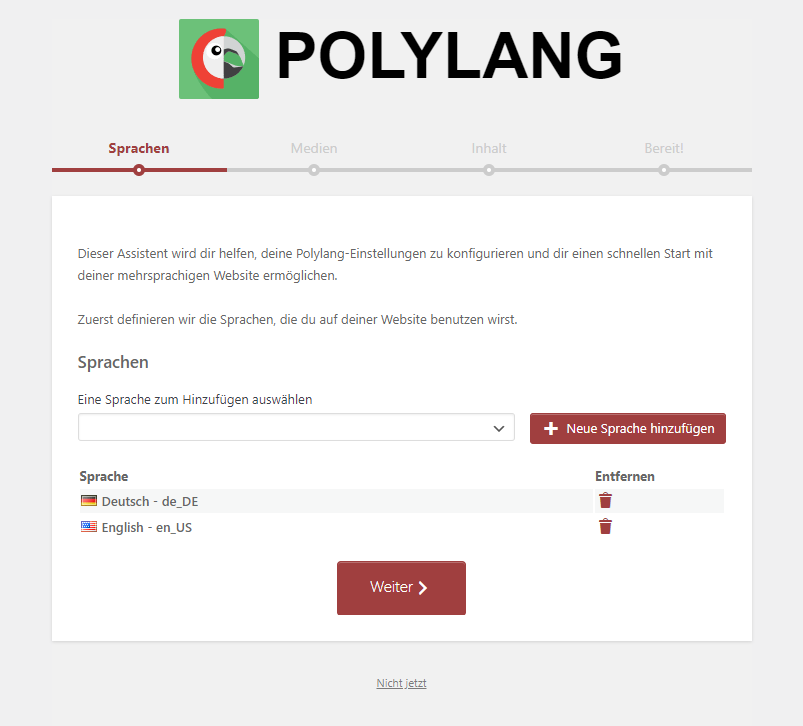
Im nächsten Schritt können Sie angeben, ob Sie Bild-Alternativtexte auch in anderen Sprachen gestalten möchten. Das halten wir für eine gute Idee, daher setzen wir diese Option aktiv.
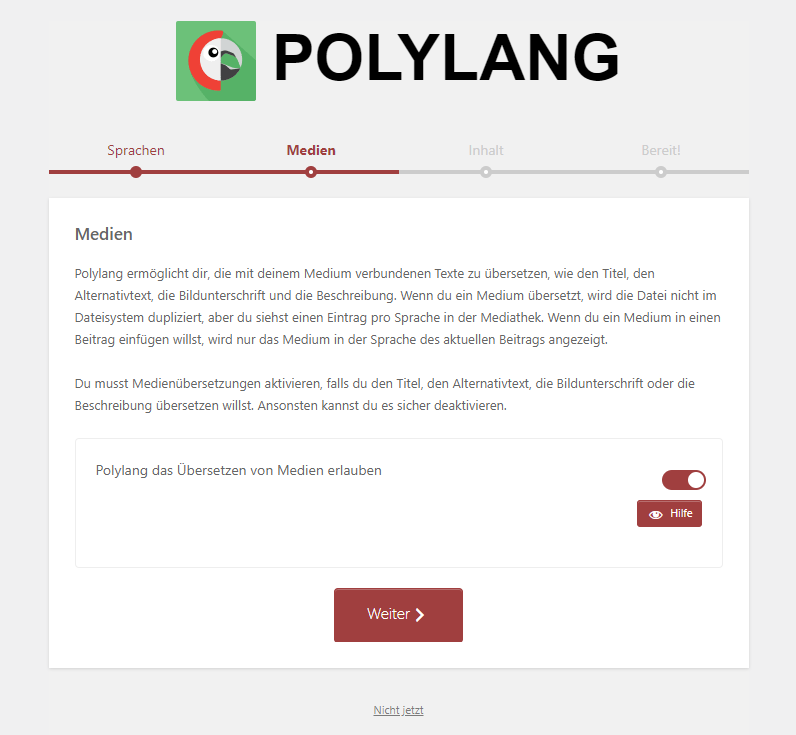
Im folgenden Schritt ordnen Sie alle existierenden Inhalte einer Sprache zu, das wird dann so etwas wie die Standardsprache der Website.
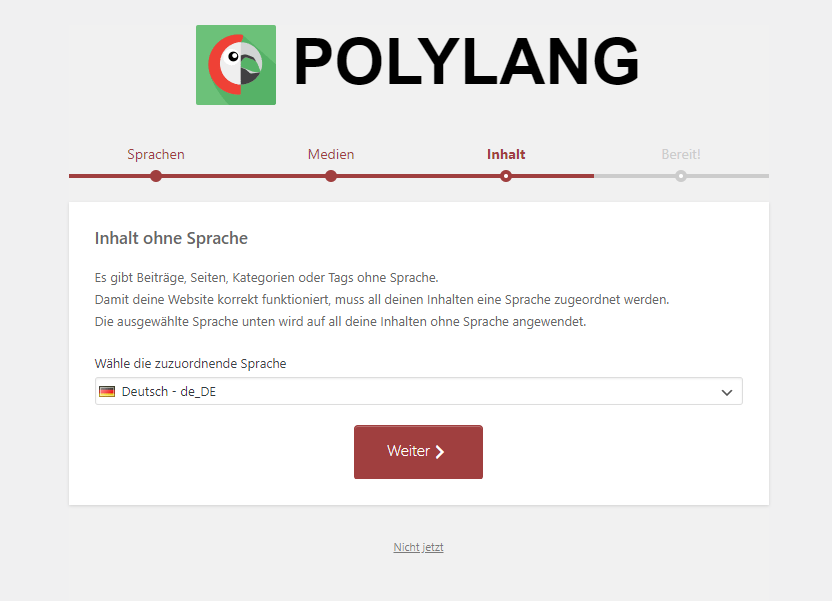
Schließen Sie nun den Polylang Einrichtungsassistenten ab, und wechseln Sie zu den Einstellungen des Plugins.
Polylang Einstellungen
Unter den Einstellungen (erreichbar im WordPress Backend unter „Sprachen“) können Sie angeben, wie die URLs der Sprachvarianten aussehen sollen. Wir entscheiden uns für die häufigste und einfachste Variante. Die Standarsprache benötigt kein eigenes Sprachverzeichnis (/de/), aktivieren Sie daher die Option „URL Information für die Standardsprache verstecken“.
Aber die Inhalte der Zweitsprache sollen in einer URL-Struktur wie beispielsweise /en/ erscheinen.
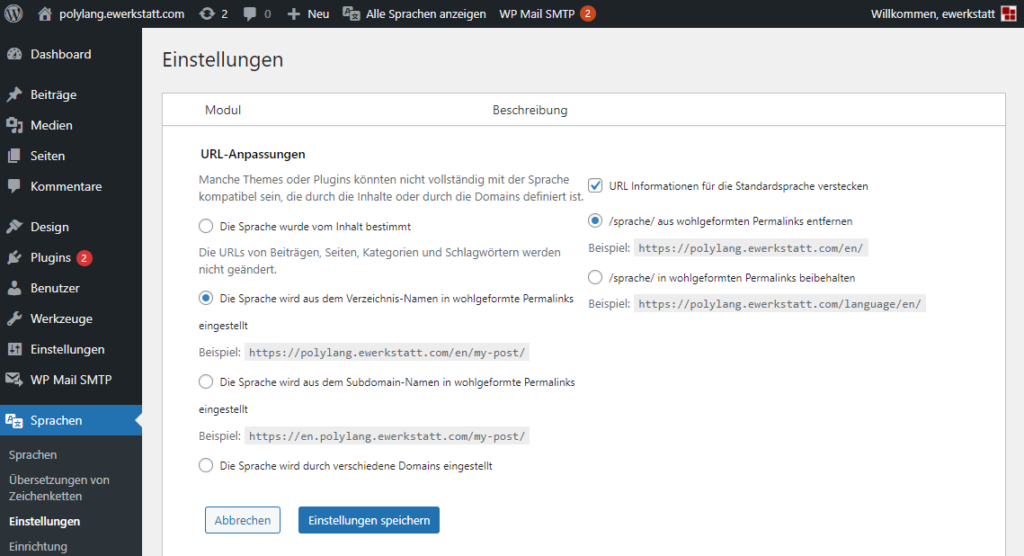
Übersetzen von Zeichenketten
Wie schon oben erwähnt, kommen in einer Website auch Bezeichnungen vor, die der gesamten Website zugeordnet sind. Die sollen ebenfalls in der Zweitsprache ausgegeben werden.
Um etwa den Namen und den Untertitel der Website übersetzen zu können, rufen Sie unter „Sprachen“ den Punkt „Übersetzungen von Zeichenketten“ auf. Bearbeiten Sie nun die Texte in der jeweiligen Sprache, und wenn Sie möchten auch die Formate für Datum und Uhrzeit, und klicken nach Fertigstellung auf „Änderungen speichern“.
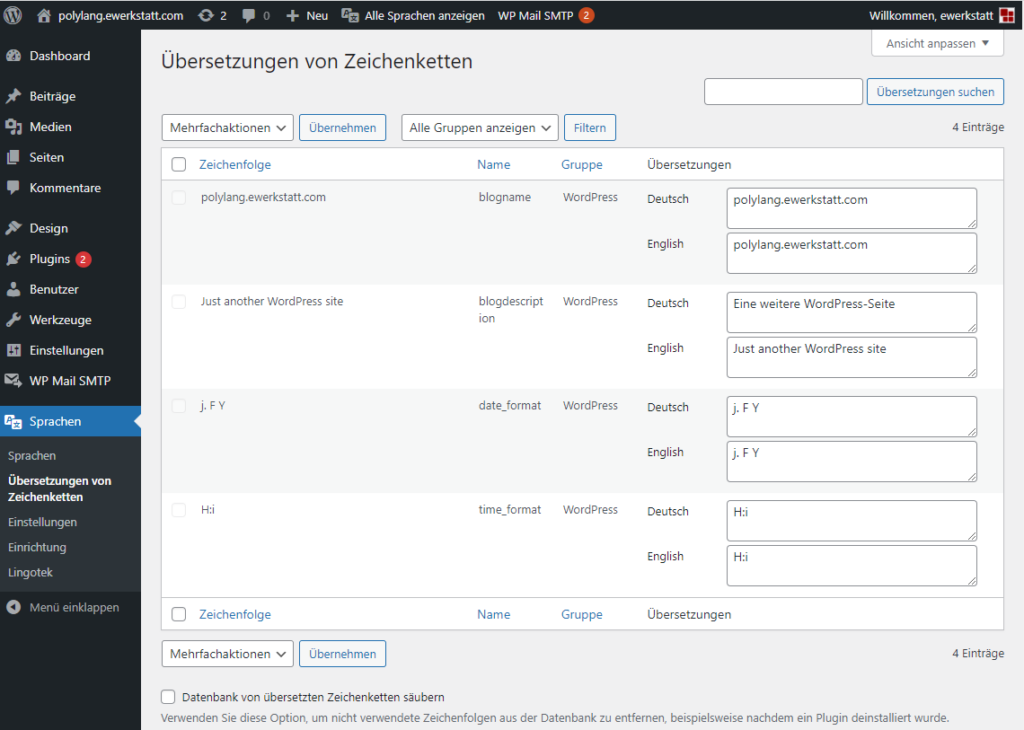
„blogname“ steht für den „Titel der Website“ und „blogdescription“ steht für den „Untertitel“.
Seite/Beitrag übersetzen
Rufen Sie die Liste der Seiten auf, und lassen sich erst einmal alle Sprachen (obere horizontale Leiste) anzeigen.
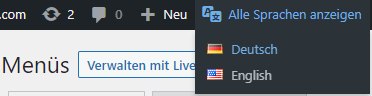
Das könnte bei einer frischen WordPress Installation etwa so aussehen:
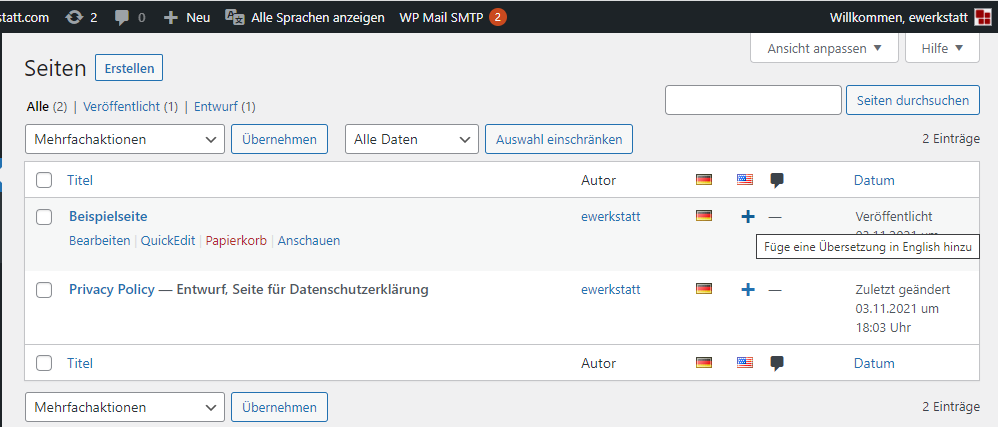
Sie sehen, dass die Beispielseite auf Deutsch vorhanden ist, aber für Englisch gibt es noch keine Version. Klicken Sie auf das Plus-Symbol in der Spalte mit der US-Flagge, und erstellen Sie den Inhalt für das englische Pendant der Beispielseite.
Sollte es bereits eine englische Version der Beispielseite geben, dann sehen Sie in der Liste statt des Plus-Symbols ein Stift-Icon. Auch das können Sie anklicken, um den englischen Inhalt zu bearbeiten und aktualisieren.
Die englische Version erreichen Sie allerdings auch über den Bearbeitungsmodus der deutschen Seite. Öffnen Sie dazu den Punkt „Sprachen“ unter den Seiteneigenschaften der deutschen Seite, und klicken Sie auf das Stift-Symbol bei der US-Flagge. Dadurch wechseln Sie in den Bearbeitungsmodus der englischen Seite.
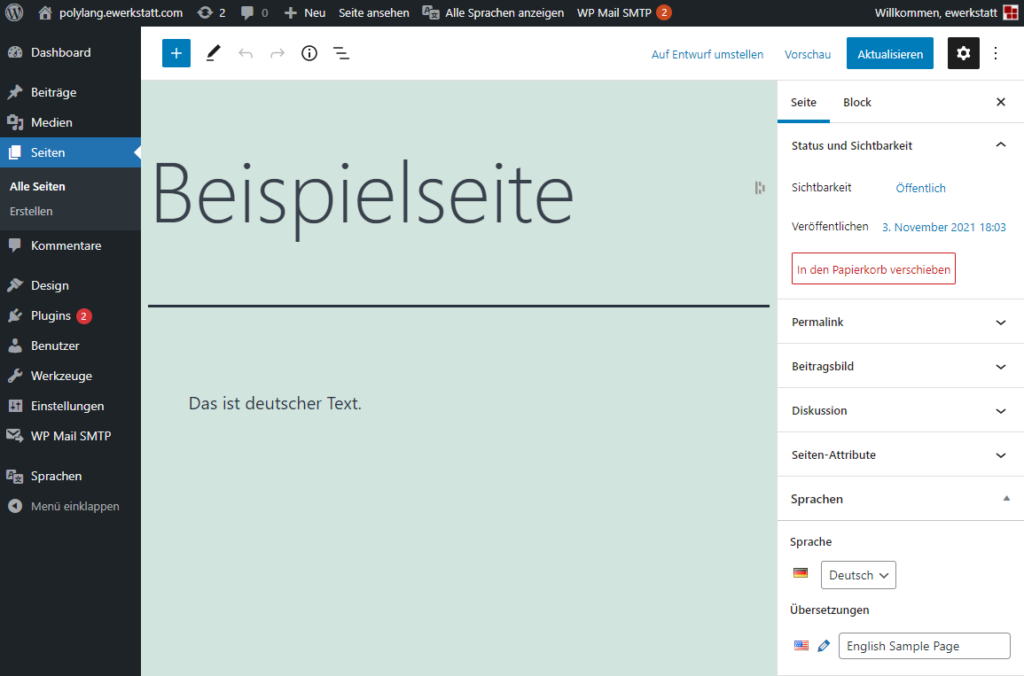
Auf diese Weise werden die verschiedenen Sprachversionen von Seiten (und Beiträgen) einander zugeordnet. Im Bild darüber können Sie sehen, dass „English Sample Page“ die englische Version der deutschen „Beispielseite“ ist. Erst wegen dieser Zuordnung kann der Sprachumschalter korrekt funktionieren. Denn wenn Sie einfach nur eine englische Seite namens „English Sample Page“ erstellen, ohne diese Seite der deutschen Seite „Beispielseite“ zuzuordnen, werden Besucher:innen nicht direkt zwischen den beiden Sprachversionen per einfachem Klick wechseln können.
Permalinks
Sie können und sollten für die Sprachen auch unterschiedliche Permalinks nutzen, etwa /beispielseite/ für die deutschsprachige Variante und /en/sample-page/ für die englischsprachige Variante.
Allerdings können Sie nur mit Polylang Pro, die Premium-Version von Polylang, die selben Slugs (Permalinks) für Seiten, Beiträge, Kategorien u.ä. nutzen:
In der kostenlosen Version erreichen Sie nur so etwas was wie:
Aber in diesem Fall drängt sich für die englische Seitenvariante wohl mehr das hier auf:
Medien
Bei der Ersteinrichtung von Polylang hatten wir angegeben, dass wir Bild-Alternativtexte auch in anderen Sprachen anbieten möchten. Sie können sich daher die Bilder in der Medienübersicht in Listenform anzeigen lassen, und so wie bei Seiten oder Beiträgen eine „Übersetzung“ von Bildern hinzufügen. Damit stehen die „übersetzten“ Bilder auch in der Zweitsprache so zur Verfügung, dass Sie diese Bilder mit eigenen Alternativ-Texten für die weiteren Sprachen ausstatten können.
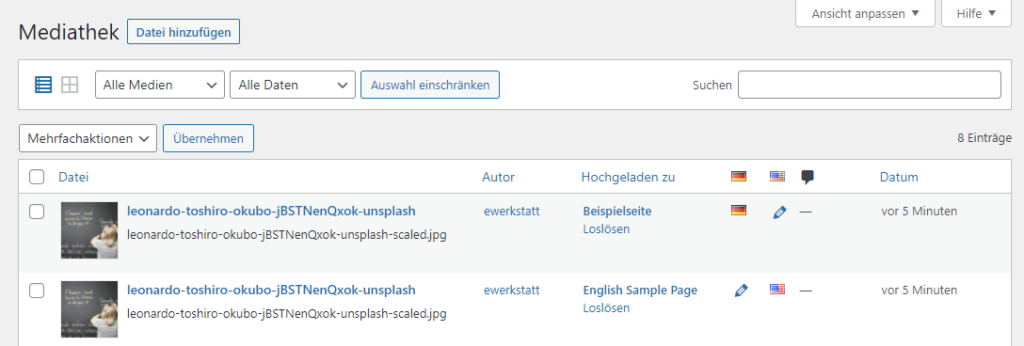
Das „deutschsprachige“ Bild kann nun mit einem deutschen Alternativtext in der Seite/im Beitrag versehen werden, demselben Bild können Sie dagegen in der zweitsprachigen Seite/Beitrag einen anderen Alternativ-Text zugeordnen.
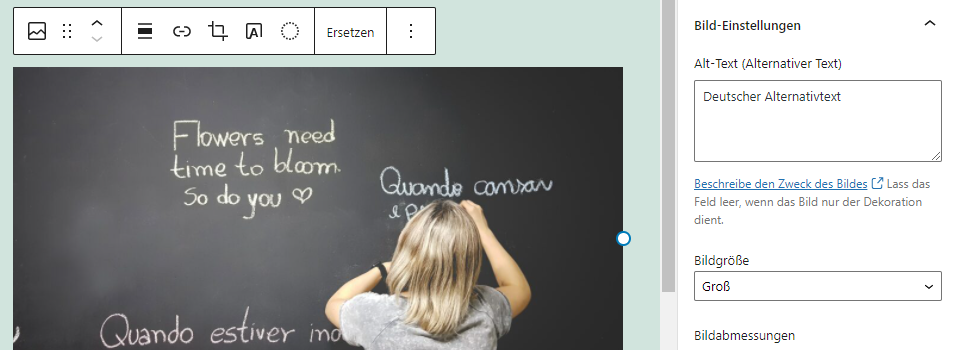
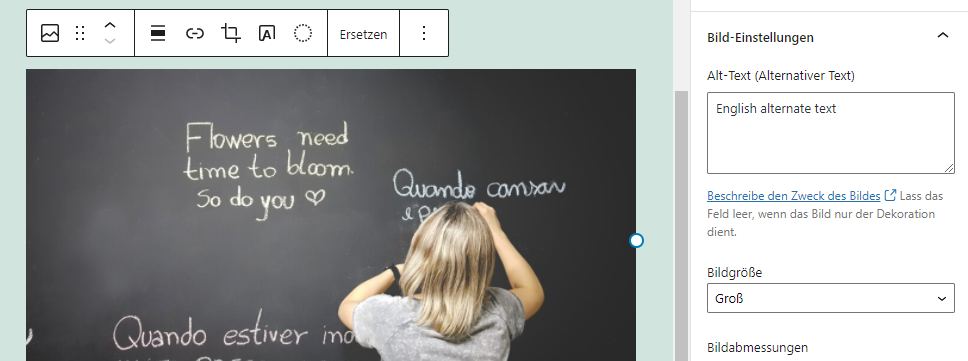
Hinweis: das Bild wird dabei nicht mehrfach am Server abgelegt.
Menü übersetzen, Sprachumschalter
Die Website-Besucher:innen sollen mit Klick auf einen Sprachumschalter im Menü zwischen den Sprachen wechseln können. Der Sprachumschalter soll daher einem Menü hinzugefügt werden.
Bearbeiten Sie das deutschsprachige Menü (in unserem Beispiele haben wir es „top“ benannt), und fügen Sie dem Menü den Sprachumschalter hinzu.
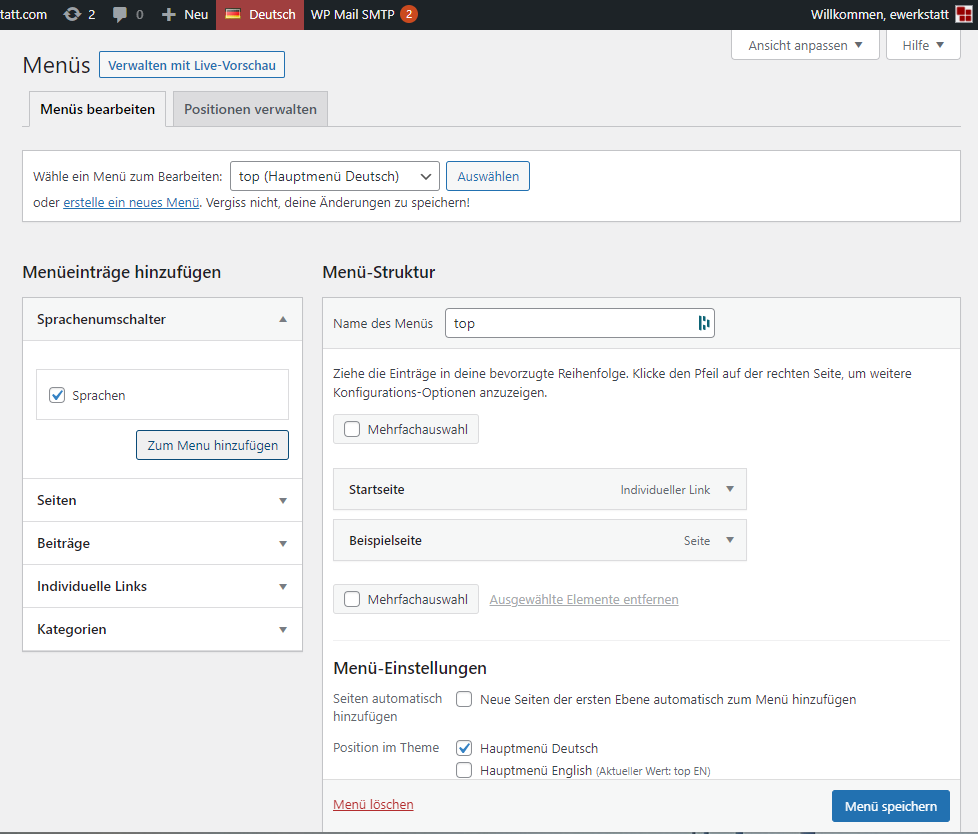
Die Darstellung des Sprachumschalters können Sie bearbeiten. Wir verzichten etwa auf die Flaggen-Darstellung, und wählen dafür den gesamten Sprach-Namen.
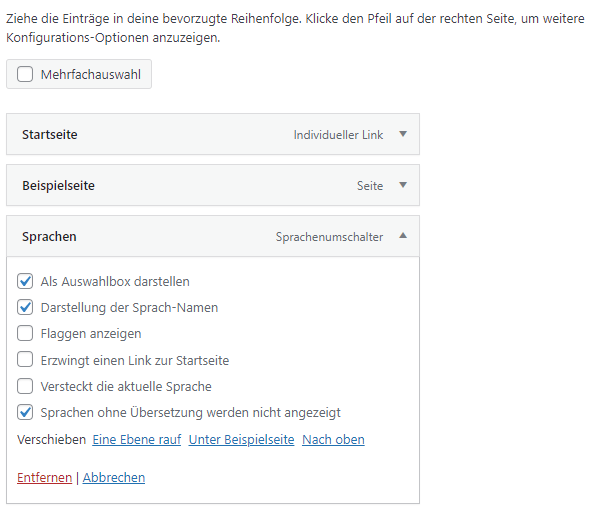
Wechseln Sie in der oberen horizontalen Leiste zur Zweitsprache und erstellen Sie für die Sprache ebenfalls ein Menü. Fügen Sie nun auch diesem Menü („top EN“ in unserem Beispiel) den Sprachumschalter hinzu. Vergessen Sie nicht auf die Platzierung des Menüs („Position im Theme“).

Bearbeiten Sie eventuell noch deutschsprachige Menüpunkte. So könnten Sie „Startseite“ für die englische Ausgabe in „Home“ umbenennen.
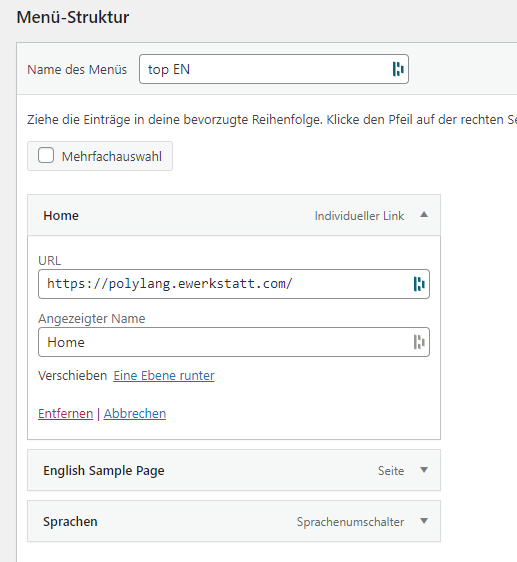
Fertig! Ready!

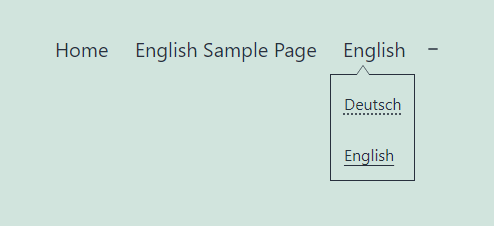
Ein Sprachumschalter steht auch als Widget zur Verfügung, das Sie beispielsweise in die Fußzeile einbauen könnten.

Beachten Sie, dass der Sprachumschalter später nur dann korrekt funktionieren wird, wenn Sie zuvor den Seiten die jeweils andere Sprachversion zugeordnet haben (s.o.).
Beitragskategorien
Eine Beitragsliste können Sie in WordPress auf mehrere Arten anbieten. Sehr gebräuchlich sind dafür die Nutzung einer „Beitragsseite“ und alternativ das Hinzufügen von Kategorien zum Hauptmenü.
Beitragsseite
Wenn Sie die Variante der Beitragsseite nutzen (weil Sie vielleicht sowieso nur eine einzige Kategorie nutzen), dann erstellen Sie eine leere Seite, und ernennen diese unter „Einstellungen“ / „Lesen“ zur Beitragsseite. Diese können Sie nun auch als korrespondierende Seite in der Zweitsprache anlegen, und beide Seiten zu den jeweiligen Sprach-Menüs hinzufügen.
Für alle Sprachen müssen Sie dabei unter „Einstellungen“ / „Lesen“ eine statische Seite als Homepage zugeteilt haben, damit Sie auch eine Beitragsseite nutzen können.
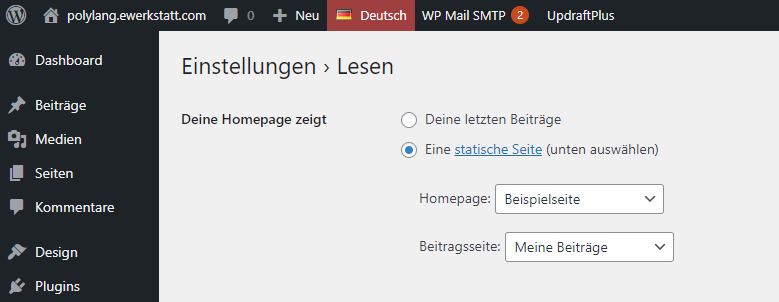
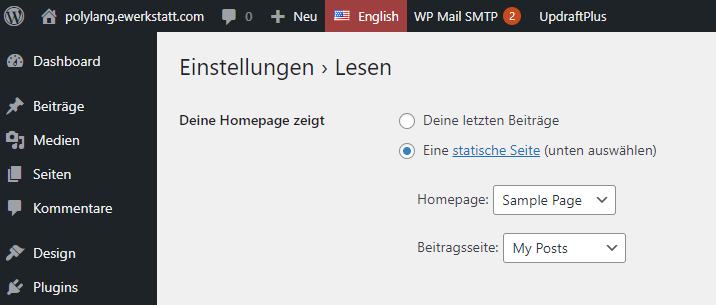
Kategorien ins Menü einbauen
Bei der Nutzung von Kategorien im Menü gehen Sie analog zur Übersetzung von Beiträgen oder Seiten vor. Sie legen eine korrespondierende Kategorie in der Zweitsprache an. Diese Kategorie kann bzw. soll einen Namen in der anderen Sprache tragen und daher auch einen anderen Permalink. In unserem Fall:
- Deutsch:
- Neues / neues
- Englisch:
- News / news
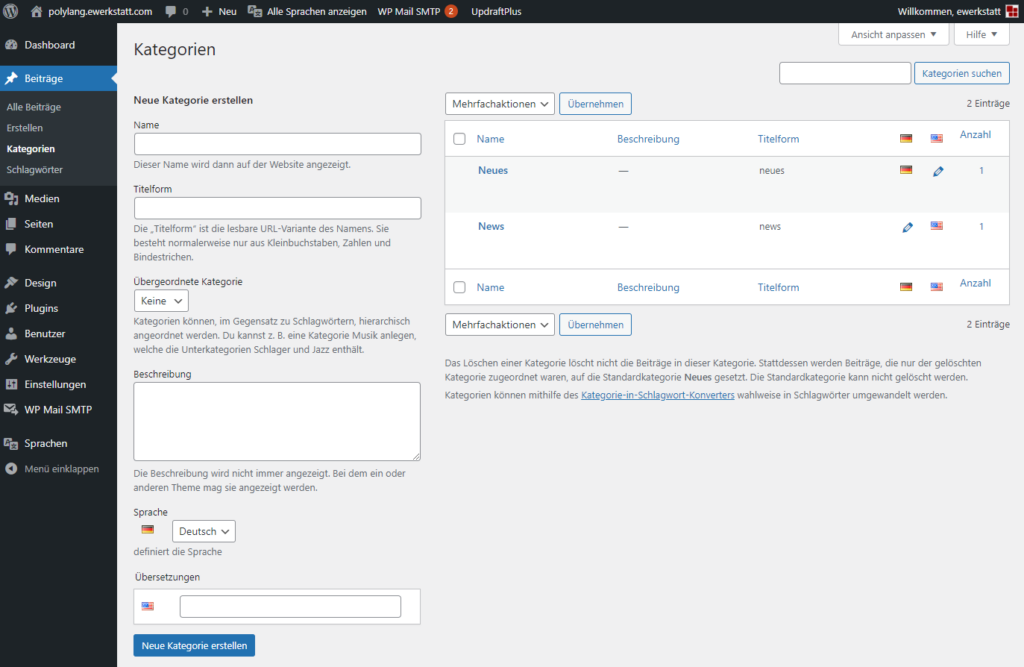
Beiträge in der Zweitsprache ordnen Sie dieser Kategorie zu.
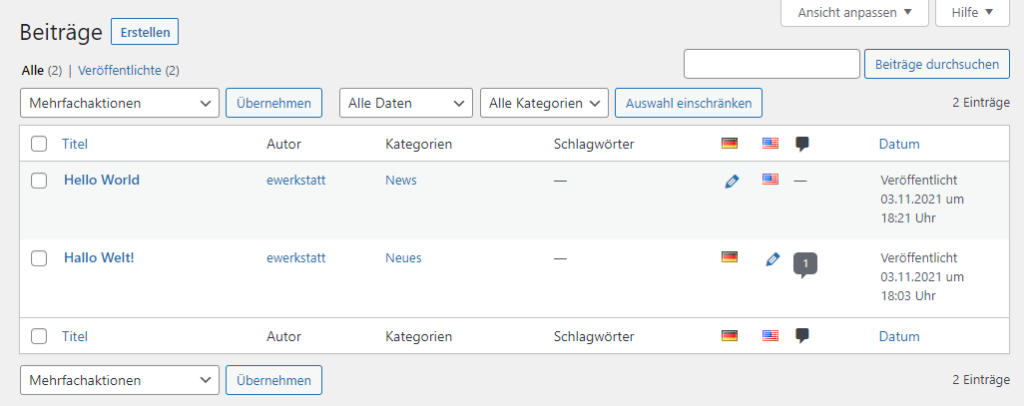
Selbstverständlich muss nicht jeder Beitrag in Übersetzung vorliegen, Sie können auch durchaus Beiträge in nur einer Sprache anbieten.
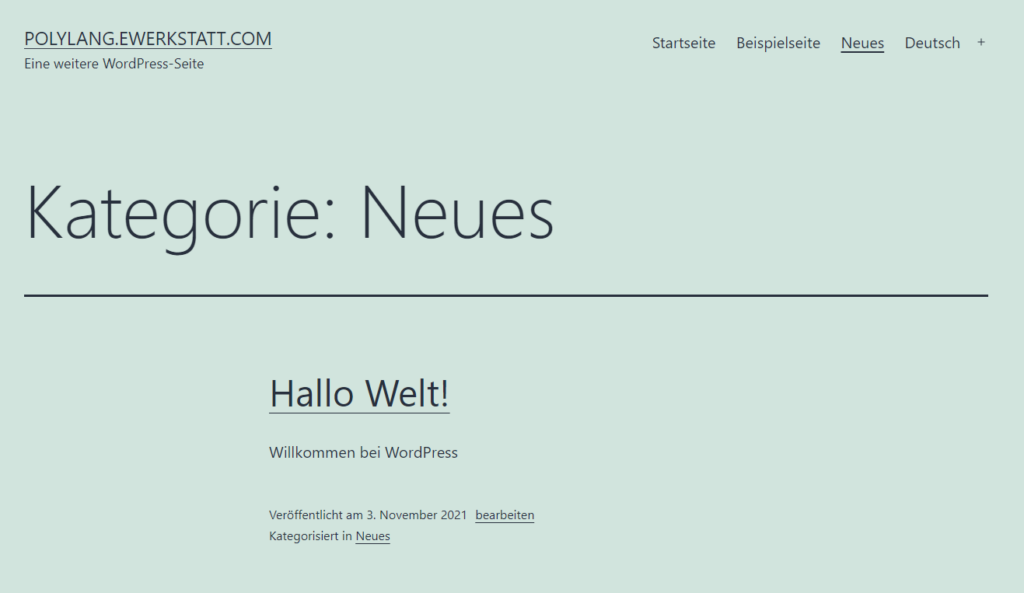
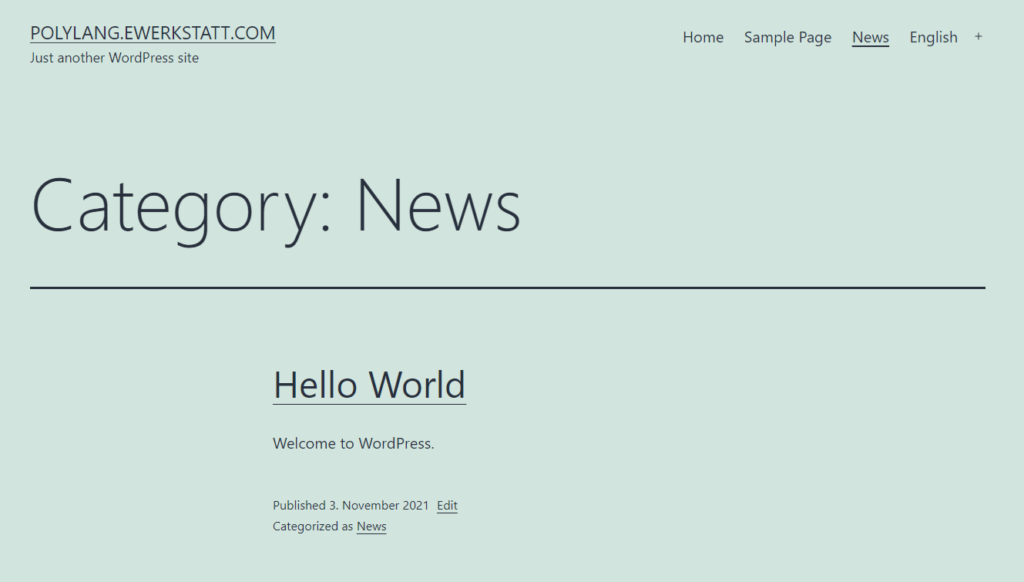
Fazit
Mit Polylang gelingt es rasch eine zufriedenstellende mehrsprachige Ausgabe einer WordPress-Website zu produzieren. Und das bereits in der kostenlosen Version des Plugins.
Die Pro-Version von Polylang liefert noch einige Zusätze, die für manche Einsatzzwecke unverzichtbar sein könnten.
- Sprachenumschalter auch für Widgets
- Übersetzung von Permalinks auch für Custom Post Types, Taxonomien und mehr
- Beiträge/Seiten für Sprachen duplizieren
- Sprachen aktivieren und deaktivieren
- Weitergehende Intgration mit dem Plugin ACF Pro
- Premium Support
Polylang Zusätze
Zusätzlich zu Polylang können Sie auch Lingotek Translation benutzen für das Übersetzen Ihrer Texte. Die Übersetzungen erfolgen wahlweise maschinell, durch professionelle Übersetzer oder mit Hilfe einer Community. Allerdings häufen sich für dieses Service in letzter Zeit (2021) negative Rezensionen, insofern testen Sie das eher einmal zuerst an einer Test-Website.
Wer bisher WPML nutzt, und zum möglicherweise etwas übersichtlicheren Polylang wechseln möchte, kann dafür das Plugin WPML to Polylang benutzen.
Möchten Sie über neue Artikel und mehr rasch informiert werden?
Dann empfehlen wir Ihnen die Anmeldung zu unserem Newsletter "Online-Marketing News der E-Werkstatt".

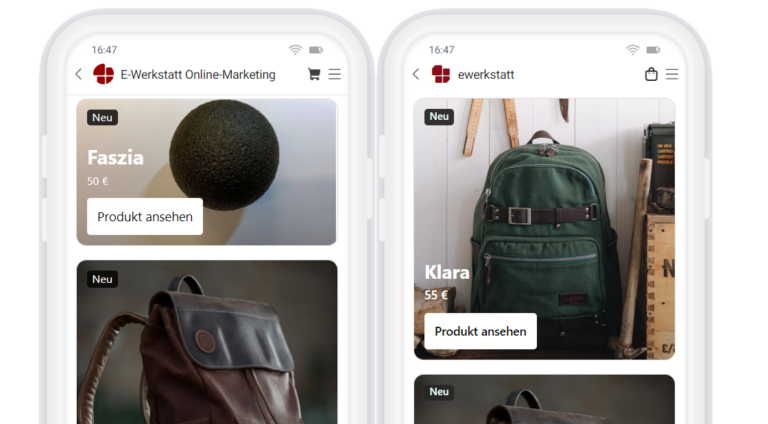
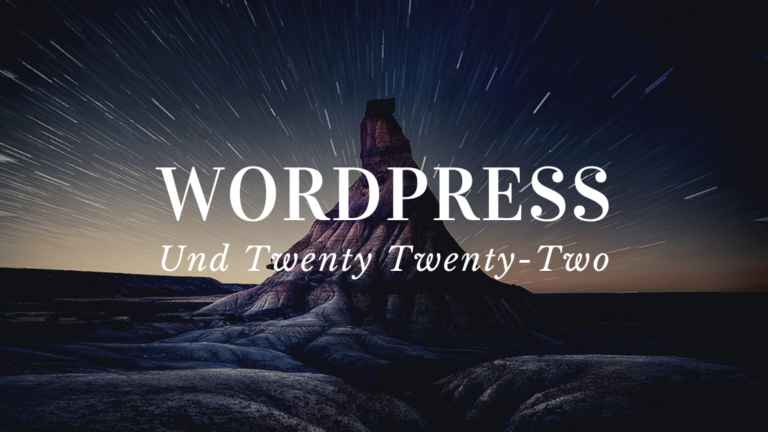
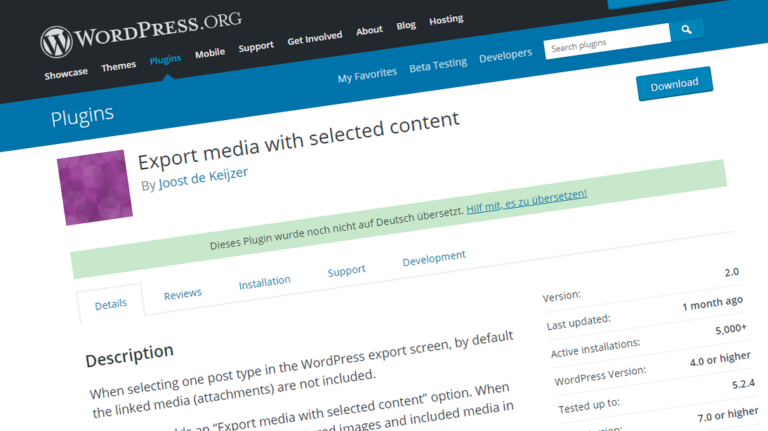
Moin Heinz,
Übersichtlicher Beitrag, wäre schön wenn du auch MultilingualPress erwähnen könntest. Deutscher Support und besonders geeignet für skalierbare und flexible Webseiten bei denen die Performance und SEO Optimierung wichtig sind. 🙂
Stimmt, das habe ich nun ergänzt.
Hallo Heinz 😉
Hallo,
ich bekomme beim installieren die Fehlermeldung „Datei existiert bereits“.
Ich weiß leider nicht welche und wo ich sie finden kann
Mit FTP auf den Server schauen, und im Verzeichnis wp-content/plugins/ nach „polylang“ suchen. Dieses Verzeichnis löschen, danach erneut die Installation versuchen.
Oder Polylang befndet sich eh schon korrekt am Server, das sollten Sie ja in der Liste Ihrer Plugins sehen.
Leider kann ich für die Menuepunkte keine URL eintragen.
Wieso?
Vermutlich weil Sie nicht wissen, wie man das tut. Bei Non-Full-Site Editing Themes (also „klassischen Themes“) gibt es im Backend den Menüpunkt „Design > Menüs“, dort können Sie neben Seiten auch „Individuelle Links“ hinzufügen.
Bei Full-Site Editing Themes müssen Sie den entsprechenden Navigation-Block im Header der Seiten bearbeiten.
Falls nichts davon möglich ist, kann es sein, dass Sie kein Administrator sind, und daher nicht über ausreichend Rechte verfügen.
Hallo. Ich habe eine weitere Sprache eingefügt und wollte den Sprachenumsteller auch in das entsprechend angelegte Menü einfügen. Jedoch steht mir bei „Menüeinträge hinzufügen“ die Auswahl nicht wie oben dargestellt zur Verfügung. Gibt es einen Tipp, wie ich das wieder einblenden kann, bzw. wie ich das sonst in die neue Sprache eingefügt bekomme? Danke und Grüße.
Wenn der Sprachschalter schon da ist, musst Du ihn nicht erneut hinzufügen. Es kommt ja nur eine weitere Sprache (automatisch) hinzu.
Hier ein Screenshot vom Menü einer einfachen polylang-Website. Solltest Du den Sprachumschalter nicht sehen, liegt vielleicht ein technisches Problem (Plugin-Inkompatibilität) vor.